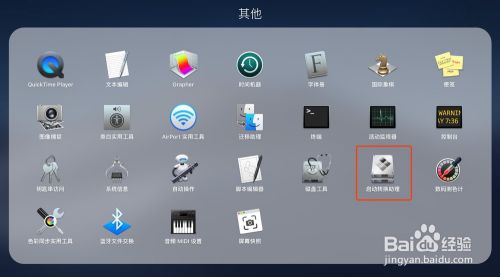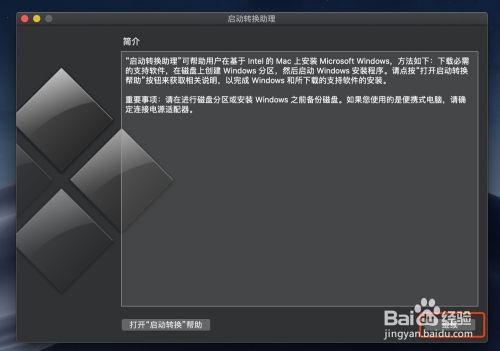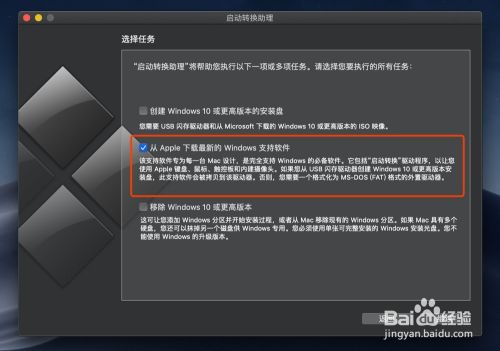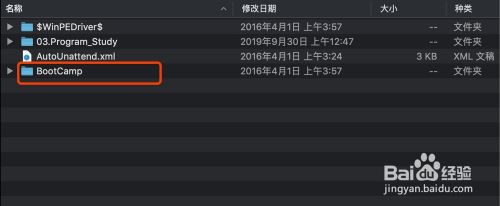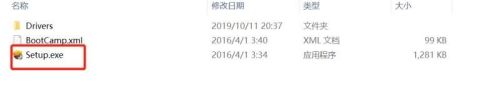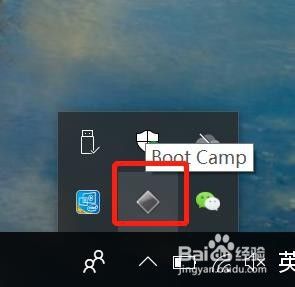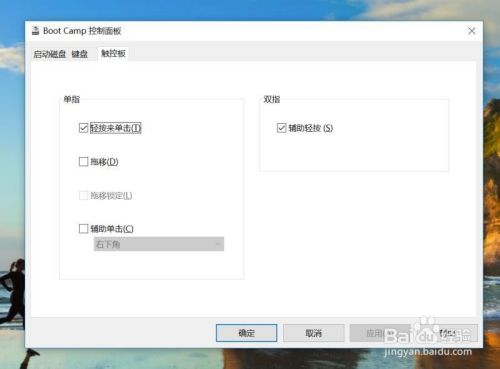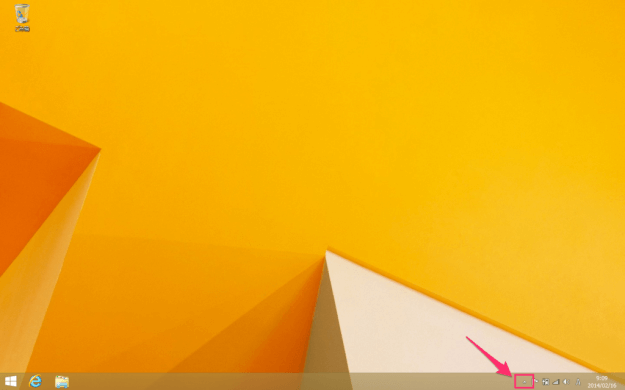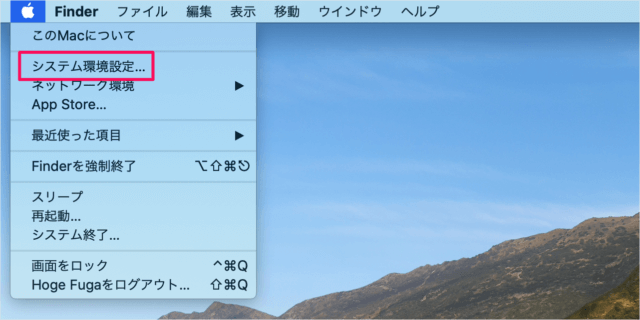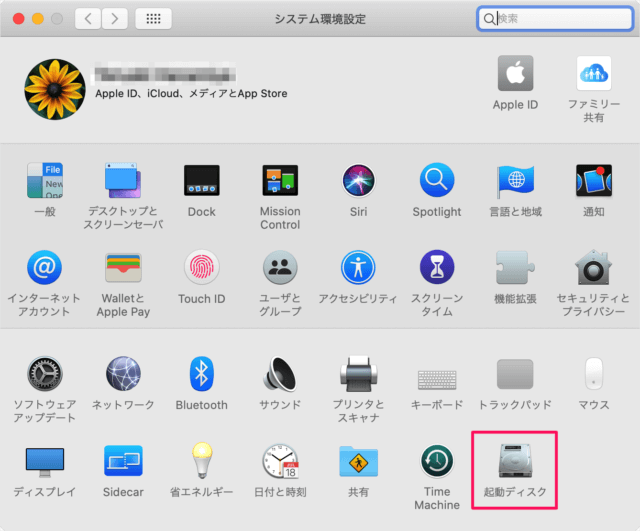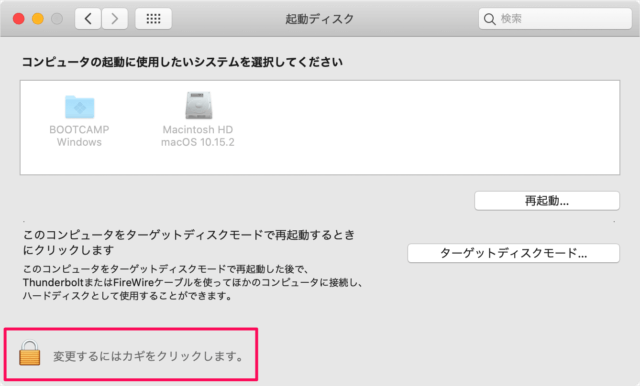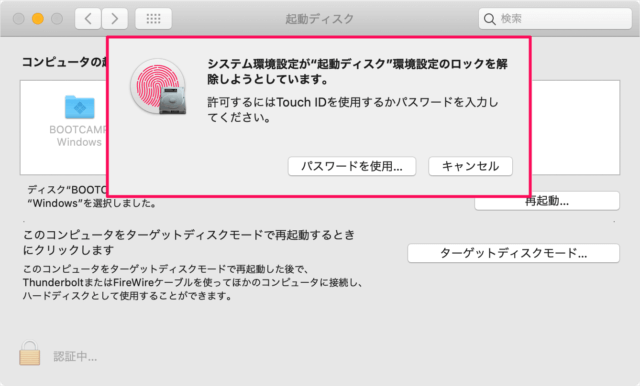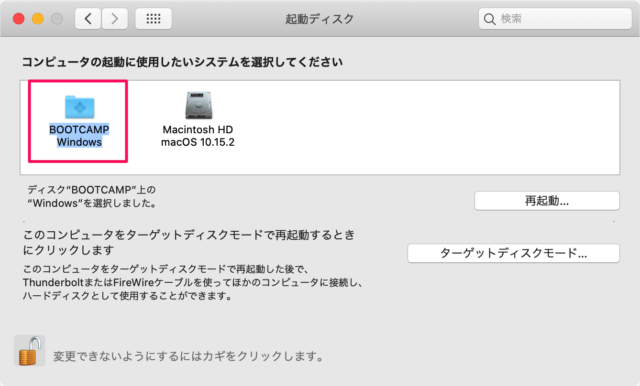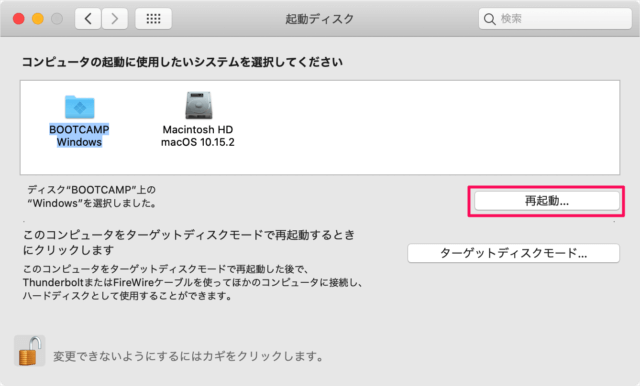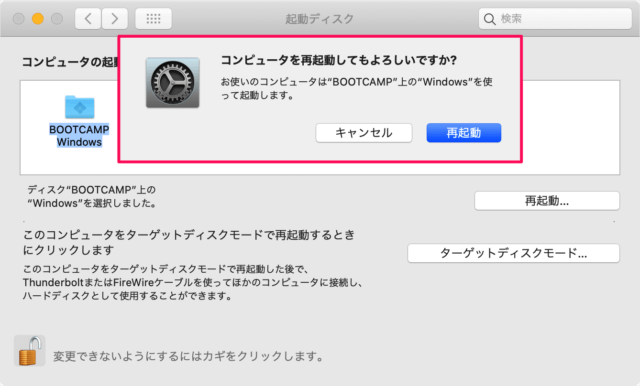苹果电脑装用双系统后出现no bootable device insert boot disk a
1、没装好,没事,找一个usb键盘,电脑重启,按住option键对应键盘crtl键把,不行按其他键,一起按住,选择mac系统进入就可以了。
2、 屏幕显示no bootable device–insert boot disk and press any key;关机重新启动,启动时以最快速度同时按住Option、Command、P、R这四个键,不要放手,听到“当——”一声的开机声时仍不要放手,弓让机器启动三次,就是“当——”三次,第三次启动开放手,就可以了。
2021/05/13 试用OK
Mac安装Win10后,没有Boot Camp怎么办?
在Mac苹果电脑安装了Win10系统(Win7/Windows10),但是触摸板很不灵敏,网上说是在boot camp里设置,但是找了半天也没看见Boot camp怎么办?最新版的BootCamp苹果官网不提供安装包直接下载,所以只能通过这种方式获取。先准备好U盘,准备开始吧
方法/步骤
-
重启电脑,长按 <option>键(启动前就按住,直到出现分区选择),进入原来的Mac OS系统,插入U盘,打开“启动转换助理”(老版本叫boot camp)
-
启动转换助理(boot camp),之前装win10的时候大家应该都用过,打开以后点击“继续”
-
设置后U盘的位置,然后继续,因为win10我们已经装过了,所以只勾选第二项“从Apple下载最新的Windows支持软件”,点击“继续”
-
就开始从Apple官方下载最新的boot camp安装程序到U盘,整个下载比较慢,大概需要半小时左右,所以大家耐心等待,可以先去干其他的事情
-
下载完成后,可以看到U盘里有一个BootCamp的文件夹,这个就是驱动程序的安装包。因为是exe文件,所以需要回到win10系统去安装
-
重启Mac电脑,长按<option>(启动前就按住,直到出现分区选择),这次要进入Win10系统,打开U盘的BootCamp文件夹,点击Setup.exe,启动安装程序。按照提示步骤完成全部安装。
-
安装完成以后重启电脑,进入Win10系统
-
这次发现右下角,点击^,终于看到Boot Camp了
-
大功告成,点击Boot Camp->触控板,就可以设置了
-
其实一般不用做什么设置,这个过程中主要是安装了触控板等驱动程序,这下应该发现触控板跟Mac系统里一样灵敏,好用了
在 Mac OS X 中设定默认的操作系统方法:
1、在 Mac OS X 中选取苹果菜单 >“系统偏好设置”然后点按“启动磁盘”。
2、选择您想要默认使用的操作系统所在的启动磁盘。
3、如果您想要现在启动该操作系统请单击“重新启动”。
若要在 Windows 中设定默认的操作系统
1、在 Windows 中单击系统任务栏中的 Boot Camp 图标然后选取“Boot Camp 控制面板”。
2、选择您想要默认使用的操作系统所在的启动磁盘。
3、如果您想要现在启动该操作系统请单击“重新启动”。
如果开机不做选择则自动进入关机前系统。
BootCamp – MacとWindowsの起動を切り替える方法
コンピュータの電源投入時
コンピュータの電源ボタンを押し、すぐに「option」キーを押しっぱなしにします。
すると、起動ディスクの選択画面が表示されるので、
- Macを起動する場合 → 「Macintosh HD」
- Windowsを起動する場合 → 「Windows」
を選択します。
Windows → Mac
Windows起動時にMacで再起動する方法を紹介します。
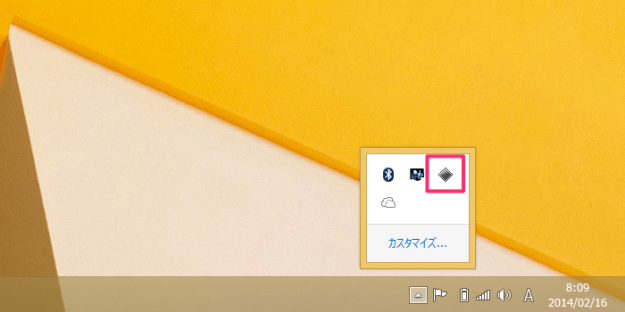
クリックするとシステムアイコンが表示されるので「◆」をクリックします。
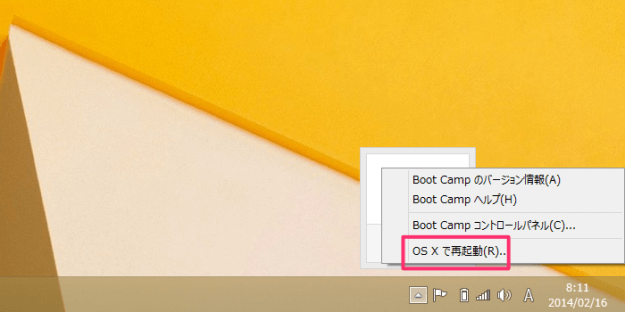
クリックするとBoot Campメニューが表示されるので、その中から「OS X で再起動」をクリックします。
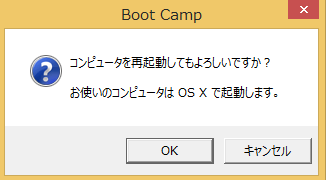
クリックすると「コンピュータを再起動してもよろしいですか?お使いのコンピュータは OS X で起動します。」というメッセージが表示されるので、「OK」をクリックします。
これで「macOS」が起動します。
Mac → Windows
Mac起動時にWindowsで再起動する方法を紹介します。
「起動ディスク」をクリックします。
システム環境設定が起動ディスク環境設定のロックを解除しようとしています。
「Touch IDを使用」するか、「パスワードを入力」しましょう。
コンピュータを再起動してもよろしいですか?
お使いのコンピュータはBOOTCAMP上のWindowsを使って、起動します。
「再起動」をクリックします。
再起動後、「Windows」が起動します。